Forma と Revit を一緒に使用します。Forma Add-In for Revit を使用すると、Forma で作成したモデルを Revit に送信して、さらに開発を進めることができます。Revit で変更を加えると、Forma でその変更に合わせて提案を更新することができます。

学習の概要
- Autodesk Forma の概要とそれを使用した初期コンセプト デザインの強化方法。
- Forma Add-In for Revit を使用して Forma と Revit の間でモデルを転送し更新する方法。
- Revit で Forma を使用してさらに設計開発を進める利点と変換の詳細。
Forma ハブに移動し、こちらのワークフローを試してみてください。
Forma Add-In for Revit とは
まず、Autodesk Forma の概要を説明し、次に Forma Add-In for Revit について説明します。Forma は、プロジェクトの初期のコンセプト デザインの作業をする設計者のためのクラウドベースのツールです。コンセプト デザイン機能、予測分析、および設計の自動化を提供し、設計者がプロジェクトの複数のコンセプトを検討したり、それぞれのコンセプトを期待される性能に照らして評価することを可能にします。コンセプトが決定した後は、Forma Add-In for Revit を使用して Forma からコンセプトを転送し、Revit モデルと統合してさらに設計開発を進められます。Revit で設計を進めると同時に、Forma で提案を更新して、さらなる分析を実行したり、プロジェクト目標に照らして評価することができます。
Forma Add-In for Revit を使用したワークフローの基本を理解するために、ビデオをご覧ください。
ツールの利点
Autodesk Forma には、建築プロジェクトの初期コンセプト デザインに使用する専用のツールが用意されています。これにより、複数の設計コンセプトを迅速に作成および評価したり、それらを互いに比較し、プロジェクトの目標を満たすことが可能になります。面積、日照時間、デーライト電位、風、ノイズなどのさまざまな係数を、それぞれの設計案ごとに解析して比較することができます。複数の提案を効率的に評価することで、プロジェクトの成果を向上させる適切な意思決定を行うことができます。
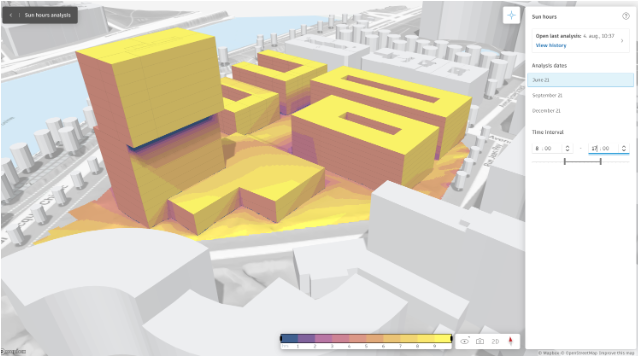
- 標準建物と線分建物は、壁、床、屋根に変換されます。
- 3D スケッチの建物は、マス ファミリとマス床に変換されます。
- 植生地、コンテキスト建物、シェイプ ドライバ要素、およびその他のジオメトリは、一般モデルに変換されます。
- 駐車場は駐車場ファミリに変換されます。
- 地形は地形ソリッドに変換されます。
注: Revit 2024 より前のバージョンで作業する場合、地形は地盤面に変換されます。
- 地理的位置データは Revit モデルに転送されます。
Forma の提案を Revit に転送すると、使い慣れた Revit ツールでさらに詳細なコンセプトを作成することができます。このシームレスな移行が、プロジェクトのコンセプトから詳細な設計への移行を可能にします。設計を進めながら、新しい反復で Forma の提案を更新し続けることで、プレゼンテーションに使用したり、期待に沿った設計になるように追加分析を行うことができます。
Revit からの設計変更により Forma の提案を更新する場合は、更新に専用の 3D ビューを作成することをお勧めします。このビューで、可視性とグラフィックスの上書きを使って、Forma に送り返す必要のある詳細レベルを制御することができます。たとえば、手すり、室内家具、設備などの詳細要素は、Forma のモデル作成を遅らせる可能性があるため、含めないようにすることもできます。専用のビューを使用することで、必要に応じて詳細レベルを柔軟に制御できます。
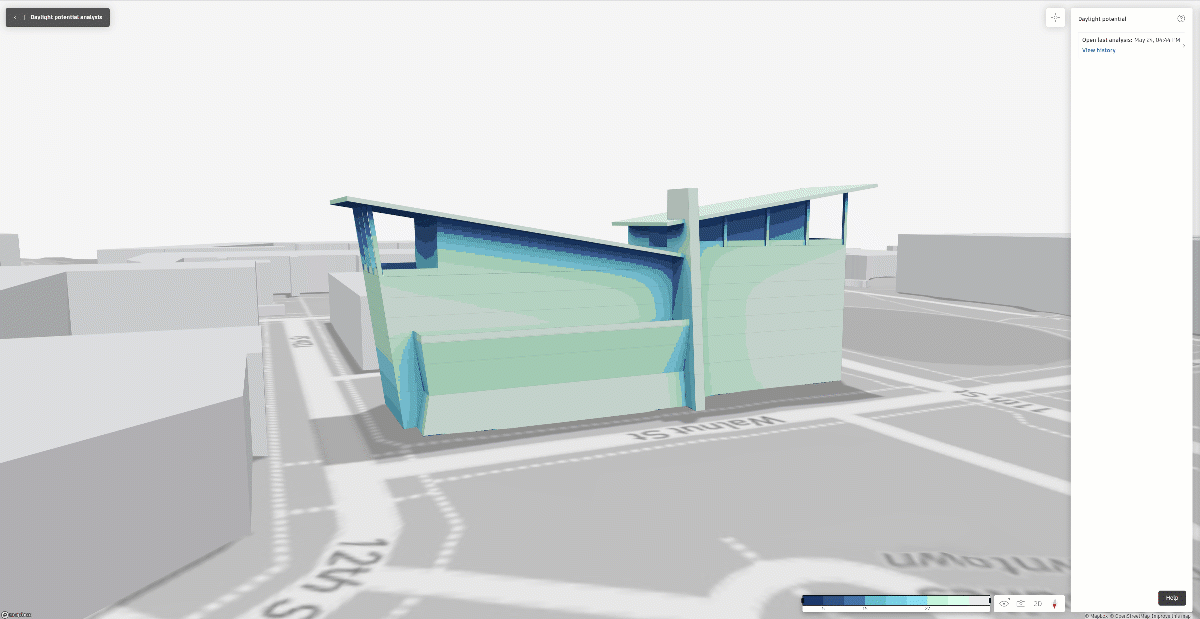
ツールへのアクセス方法
Autodesk Forma は、AEC Collection をご利用のすべてのお客様にご利用いただけるほか、スタンドアロンの年間サブスクリプションでもご利用いただけます。Forma へのアクセス権を取得してプロジェクトを作成するかプロジェクトに参加するには、Forma Add-In for Revit が必要になります。アドインは、Autodesk App Store にあります。
Forma から直接アドインにアクセスすることもできます。サイド バーから[拡張機能]メニューを開き、アドインをダウンロードし、プロンプトに従ってアドインをインストールします。
Forma の詳細については、「https://www.autodesk.com/jp/products/forma/overview」を参照してください。